Věci nejsou tak jednoduché, jako byly pro naše rodiče před čtyřmi desetiletími. Neříkám, že všechno bylo veselejší a technika zničila naši generaci. Stejně tak nebudu popírat, že díky technologickému pokroku máme jedny z nejlepších luxusů a zařízení na světě. Skutečnost, že naše děti nejsou online bezpečí, se však nikdy nezmění. Pro rodiče je tedy mnohem obtížnější dohlédnout na své dítě. I když používáte Family Link pro iPhone budete mít problém najít klid, když bude vaše dítě na telefonu.
Chci říct, že online je tolik nebezpečí, jako jsou predátoři, groomery a kyberšikany. Navíc nemůžete své dítě sledovat celý den, každý den . Budete tedy muset používat nástroje jako Family Link. V žádném případě to není jednorázové řešení, ale je to lepší než nemít žádnou ochranu pro své dítě.
Funguje Family Link pro iPhone?
Ano, Family Link funguje na iPhonech. Pokud však používáte tento nástroj rodičovské kontroly na zařízeních iOS, seznam funkcí je značně omezený. Bez ohledu na to, zda vaše dítě používá iPad nebo iPhone, nebudete moci používat funkce rodičovské kontroly, které nabízí Family Link.
- Čas na obrazovce limity
- přístroj poloha
- Aktivity aplikace
- Povolení aplikaci
- Blokování aplikací
Nyní může být pro některé rodiče překážkou, když si myslí, že s Family Link toho moc dělat nemohou rodičovská kontrola. Problém však není s aplikací, ale spíše s bezpečností iPhone. Pokud nepoužíváte nativní funkce rodičovské kontroly iPhonu, žádná jiná aplikace ani nástroj nemůže omezit funkce tohoto zařízení.




Vzdálený přístup k cílovému zařízení bude také blokován, když cílíte na zařízení iOS. Tato situace bude platit i pro většinu sledovacích nástrojů na trhu. Neobviňujte tedy aplikaci Family Link a zvažte použití nativních funkcí rodičovské kontroly iPhonu.
Poznámka: I když chcete ke sledování svých dětí používat Family Link, pořiďte jim zařízení Android místo zařízení iOS. Ve srovnání s iPhony je mnohem jednodušší sledovat a ovládat zařízení Android pomocí nástrojů rodičovské kontroly.
Monitorujte, nedělej se snoop! Pro iOS i Android, s pomoc FlashGet Kids, dobrým způsobem.
Jak používat Family Link na iPhone?
Aplikaci Family Link si můžete zdarma stáhnout přímo z App Store. Proces párování zabere sotva pár minut, pokud jste pro své děti vytvořili účty Google.
Zde jsou kroky k použití aplikace Family Link pro vaše dítě a dospívající.




- Otevřete obchod s aplikacemi a stáhněte si aplikaci Family Link.
- Zaregistrujte svůj rodičovský účet v této aplikaci po jejím stažení.
- Vytvořte rodinnou skupinu.
- Potvrďte status správce rodiny.
- Pošlete pozvánku na účet svého dítěte.
- Režim ohodnoťte skupinu Family Link.




I když máte potíže s odesláním pozvánky na účet svých dětí, můžete se spolehnout na to, že se kód Rodinné skupiny připojíte ze zařízení dětí. Jde o to, dostat účty všech dětí do stejné skupiny Family Link. Jakmile se všichni členové vaší rodiny připojí ke skupině, můžete sledovat jejich aktivity v aplikaci. Mějte však na paměti, že získáte omezenou škálu funkcí.
Na co může Family Link dohlížet na dítě se zařízením iOS?
Pokud vaše dítě používá zařízení iOS, budete mít pouze částečný dohled nad jeho zařízeními. Funkce rodičovské kontroly pro děti se zařízeními iOS jsou značně omezené. Takže nečekejte mnoho, pokud chcete používat omezení času obrazovky nebo blokátory aplikací v aplikaci Family Link.
Zde je to, co Family Link sleduje pro dítě a dospívající se zařízením iOS.
- Částečné konfigurace aplikací a služeb Google
- Částečné konfigurace a omezení YouTube
- Přehledy vyhledávání Google
Kromě toho nebudete mít přístup k žádným pokročilým funkcím. Dokonce i funkce, které jsem uvedl výše, fungují pouze tehdy, když je vaše dítě přihlášeno pomocí účtu Google Family Link. Pokud mají více účtů, mohou snadno obejít nebo zfalšovat zprávy o používání. Když tedy používáte Family Link ke sledování svých dětí se zařízeními iOS, jste skoro ve tmě.
I ty nejzákladnější nástroje rodičovské kontroly fungují dobře a nabízejí živá poloha cílového zařízení. Bohužel nemám co říct na obranu Family Link. Je to dobrá aplikace, pokud cílíte na zařízení Android. Pokud jste však svým dětem koupili iPhony a iPady, mnoho možností vám nezbývá. Pravděpodobně budete muset utratit spoustu peněz za placené špionážní nástroje, abyste měli přehled o dobrodružstvích svého dítěte online .
| Funkce | Dohled Family Link pro zařízení iOS | Dohled Family Link pro zařízení Android |
|---|---|---|
| Zabezpečte účet Google svého dítěte | ✅ | ✅ |
| Sledujte aktivitu pro Google Apps | ✅ | ✅ |
| Sledování aktivity na YouTube | ✅ | ✅ |
| Omezení Času Obrazovky | ❌ | ✅ |
| poloha zařízení | ❌ | ✅ |
| Aktivita aplikace | ❌ | ✅ |
| Blokování aplikací a oprávnění aplikací | ❌ | ✅ |
| Omezení webových stránek | ❌ | ✅ |
Celkově vzato, nemůžete spravovat žádná oprávnění aplikací ani nastavovat omezení času obrazovky , když je vaše dítě na zařízení iOS. Pokud tedy chcete používat Family Link, zvažte pořízení Androidu.
Jak odebrat Family Link pro iPhone?
Většina rodičů je po chvíli používání rodičovské kontroly Family Link zklamaná. Je to dobrá aplikace, když sledujete děti pomocí zařízení Android, ale postrádá funkce, které potřebujete ke špehování zařízení iOS. Z tohoto důvodu se často setkáte s tím, že lidé odebírají aplikaci Family Link a hledají lepší rodičovské nástroje pro své děti.
Pokud také uvažujete o odstranění Family Link pro iPhone, postupujte podle těchto detail s.
- Otevřete na webu portál Family Link.
- Vyberte své dítě na portálu a získejte přístup k informacím o účtu.
- Vyberte „Odebrat člena“.
- 4. Potvrďte své heslo.
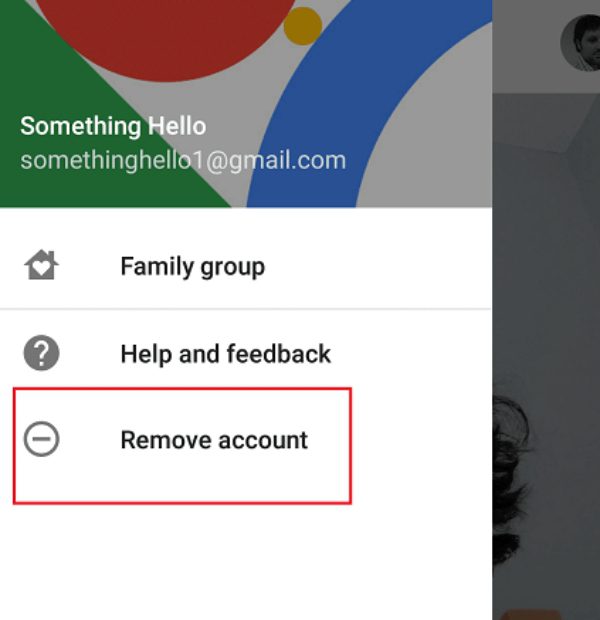
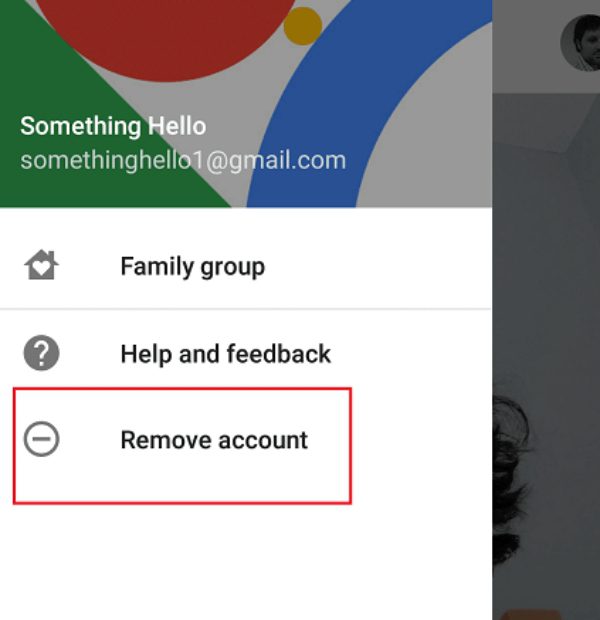
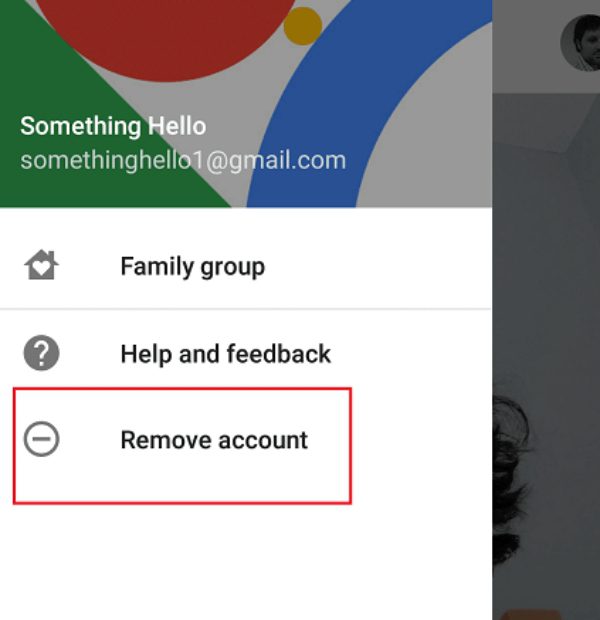
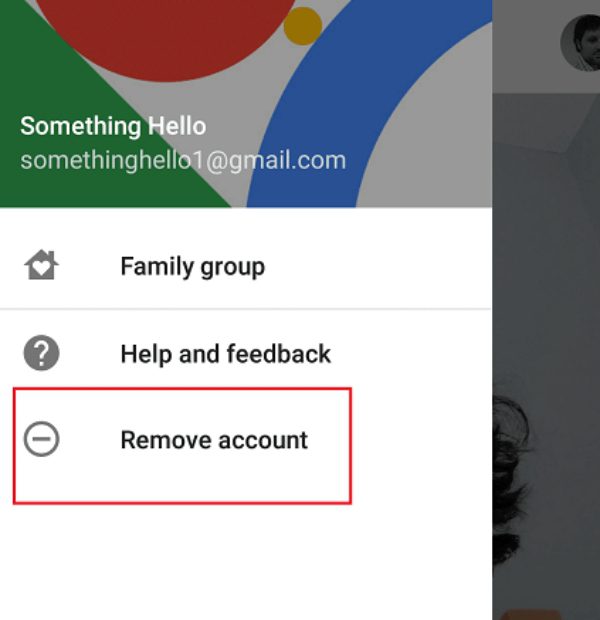
Zařízení dětí můžete také odebrat přímo ze svého rodičovského účtu. Aplikace však může často selhat a zařízení svých dětí stále uvidíte ve skupině Family Link. Takže považuji za lepší odstranit Family Link pro iPhone z cílového zařízení.
Někteří lidé také jednoduše odinstalují aplikaci Family Link a neobtěžují se odstraněním svého účtu ze skupiny. Pokud máte více účtů a nechcete, aby vaši rodiče věděli, že jste odstranili Family Link, měli byste udělat totéž. Přepnutím na nový účet Google se do skupiny Family Link neodešle žádná upozornění .
Chcete-li odebrat aplikaci Family Link ze zařízení iOS, postupujte takto.
- Přejděte na ikonu aplikace Family Link.
- Klepněte a podržte tuto ikonu.
- Vyberte „odstranit“.
- Vyberte „Smazat aplikaci“.
Family Link již v knihovně aplikací nenajdete. Chcete-li se Family Link zbavit, můžete si vybrat kteroukoli ze dvou zde uvedených metod.
Proč zvolit FlashGet Kids před Family Link?
FlashGet Kids je úplnější řešení, pokud jde o nástroje rodičovské kontroly. Je to jeden z nejlevnějších nástrojů s pokročilými funkcemi monitorování, jako je monitorování okolí a upozornění upozornění. Jakmile nainstalujete FlashGet Kids, nebudete se muset starat o to, jak vaše dítě používá mobil.
| FlashGet Kids | Family Link | |
|---|---|---|
| Omezení Času Obrazovky | ✅ | ✅ |
| Omezení Času Aplikace | ✅ | ✅ |
| Živá Poloha sledování | ✅ | ✅ |
| Historie Poloha | ✅ | ❌ |
| Zrcadlení Obrazovky | ✅ | ❌ |
| Jednosměrný Zvuk | ✅ | ❌ |
| Zpráva o činnosti | ✅ | ❌ |
| Snímky obrazovky | ✅ | ❌ |
| Upozornění upozornění | ✅ | ❌ |
Po prostudování výše uvedené tabulky není potřeba odborníka, aby zjistil rozdíl mezi FlashGet Kids a Fmaily LInk. Chci říct, že z FlashGet Kids můžete získat mnohem víc. Jedinou nevýhodou je však to, že za aplikaci FlashGet Kids budete muset platit 4,99 dolarů měsíčně. Nicméně, 5 dolarů není nic, když vezmete v úvahu bezpečnost vašich dětí.
Při srovnání s jinými nástroji rodičovské kontroly resp špionážní aplikace, FlashGet Kids je nejlevnější varianta. Navíc jsou jeho pokročilé funkce snadno dostupné i v základním předplatném.
Zde je několik pádných důvodů, proč jsem se zasekl u FlashGet Kids při srovnání s Family Link.
- Nabízí levný plán předplatného.
- Má několikanásobně více funkcí a zpráv o používání.
- Je kompatibilní se všemi zařízeními.
- Jeho instalací nebudete muset strávit více než pět minut.
- Zákaznická podpora je docela citlivá.
- Je nemožné, aby vaše děti obešly FlashGet Kids.
Nemyslím si, že po vyzkoušení FlashGet Kids budete muset uvažovat o jiném rodičovském nástroji. Třídenní zkušební verze zdarma vám navíc pomoc upevnit vaše rozhodnutí o této aplikaci.
Konečný verdikt
Family Link není špatný nástroj pro sledování, když vaše děti používají zařízení Android. Pokud však cílíte pomocí Family Link pro zařízení iPhone, jsou jeho funkce v podstatě k ničemu. Tuto aplikaci mohou vaše děti snadno obejít a vy nebudete mít žádnou kontrolu nad jejich používáním mobilu. Zvažte tedy použití aplikace pro rodičovskou kontrolu FlashGet Kids, aby byly vaše děti online v bezpečí.
Nabízí lepší funkce, jednodušší průvodce nastavením a rychlé aktualizace aplikace rodičovské kontroly. Vždy budete vědět, kam vaše dítě jde, s kým mluví a jak regulovat své online aktivity. Navíc, pokud narazíte na problém s FlashGet Kids, zákaznická podpora je vždy připravena pomoc svým uživatelům. Jakmile tedy instalaci dokončíte, budete v zeleném.
Nejčastější dotazy
Jak mohu ovládat Android svého dítěte ze svého iPhone?
Pomocí FlashGet Kids můžete ovládat Android vašeho dítěte z vašeho iPhone. Jakmile jsou obě zařízení propojena, můžete je nastavit limity aplikací, omezení času obrazovky a mnoho dalšího.
Proč je dohled nad zařízeními iPhone ze strany Family Link tak omezený?
Zásady ochrany osobních údajů a bezpečnostní funkce na iPhone jsou přísnější a nedovolují žádné aplikaci třetí strany zasahovat. Na zařízeních iPhone tedy nemůžete používat celou řadu funkcí Family Link.

